- Cómo personalizar el fondo de su Apple Watch
- Cómo configurar las caras del Apple Watch
- Cómo cambiar el fondo de su Apple Watch
Este artículo incluye instrucciones para cambiar el fondo de su Apple utilizando sus propias fotos como fondo de su Apple Watch.
Personalizar el fondo de su Apple Watch
Si busca algo un poco diferente en la esfera de su Apple Watch, puede cambiar rápidamente la esfera del reloj a una de las selecciones prediseñadas por Apple. Si buscas algo un poco más personalizado, puedes usar tus fotos para crear un fondo de Apple Watch que refleje tu estilo.
La forma más sencilla de utilizar tus fotos como fondo de tu Apple Watch es configurar una pantalla con tus imágenes favoritas. Para ello, primero tendrás que marcar como favoritas las imágenes en la app Fotos para que aparezcan en tu Apple Watch.
Abre Fotos en tu iPhone.
Pulsa una foto que quieras añadir a Favoritos.
Toca el corazón en la página de la foto para marcarla como favorita. Puede repetir esta operación con todas las fotos que desee.
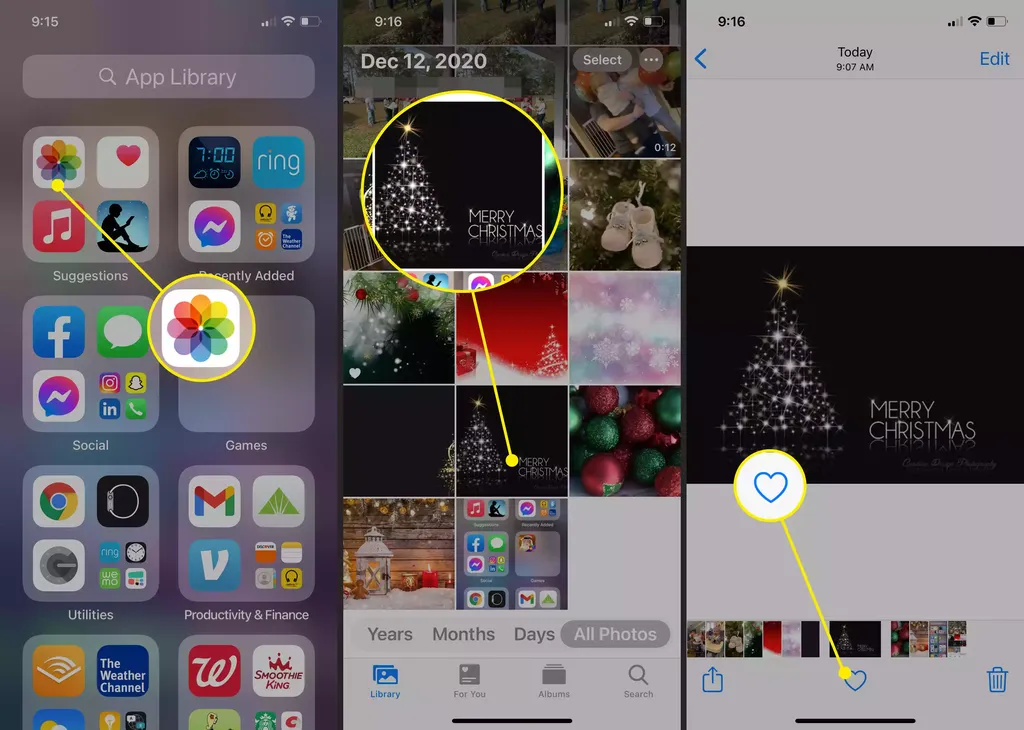
Cómo configurar las esferas del Apple Watch
Una vez que haya seleccionado las fotos que desea compartir con su Apple Watch, puede utilizar la Watch App en el iPhone para configurar una esfera de reloj que muestre esas imágenes.
Abra la aplicación Watch en su iPhone.
Pulse Galería de caras en la parte inferior de la pantalla.
Desplácese hacia abajo y toque Fotos. Esta esfera de reloj mostrará las fotos seleccionadas en su reloj. Si ha añadido más de una foto, pasará por ellas cada vez que levante la esfera del reloj.
En la pantalla de Fotos, desplácese hacia abajo hasta Contenido y asegúrese de que está seleccionado Álbum para garantizar que las fotos son del álbum Favoritos.
También podría tocar Fotos y elegir las fotos que desea en su reloj, o podría elegir Dinámica para mostrar las fotos de sus Recuerdos recientes.
Desplácese un poco más abajo en la página y seleccione si desea que la hora aparezca en la parte superior o inferior en Posición de la hora.
Hay algunas cosas que no puede cambiar. Por ejemplo, si utiliza una foto como fondo del reloj, no puede cambiar el color porque las fotos colorearán automáticamente la esfera del reloj.
A continuación, elija las Complicaciones que desea que se muestren Por encima de la hora y Por debajo de la hora.
Cuando haya terminado, pulse Añadir, y la esfera del reloj se añadirá y se sincronizará automáticamente con su Apple Watch.
Cómo cambiar el fondo de su Apple Watch
Una vez que sepa cómo crear nuevos fondos para su Apple Watch, podrá crear tantas galerías de fotos o incluso fondos de fotos individuales como desee. Luego, lo único que queda es cambiarlos cada vez que estés listo.
Sólo se mostrará en tu Apple Watch la última cara que hayas creado. Sin embargo, puedes cambiarlas en cualquier momento desde el Apple Watch o la app Watch de tu iPhone.
Levante su Apple Watch para mostrar la esfera.
Presione con fuerza la cara para abrir la Galería de caras del reloj.
Desplácese por la galería hasta encontrar la esfera que desea utilizar. Cuando lo hagas, tócalo para activarlo. Repita el proceso cada vez que desee cambiar su esfera del reloj.
También puede elegir Editar para modificar algunas de las complicaciones de la esfera del reloj. Sin embargo, no todas las complicaciones estarán disponibles para ser editadas, aunque estén en la pantalla Editar. Para las que sí lo están, toque la complicación y luego elija la nueva opción.
Se ha producido un error. Por favor, inténtelo de nuevo.
Gracias por registrarse.








